Viimeisimmän Microsoft-päivityksen myötä saimme uuden Chromium-pohjaisen Edge-selaimen, joka tarjoaa yksinkertaisen, mutkattoman ja reagoivan lähestymistavan. Se säilyttää kuitenkin ulkoasunsa Edgen vanhasta versiosta suosituimpien ja suosituimpien verkkosivustojen, parhaiden sivustosovellusten näyttämisen suhteen ladata kaupasta, Oma uutissyöte suositellulla uudella sisällöllä (joka voidaan myös räätälöidä nyt), sekä sää ja raha widgetit.
Jos kuitenkin haluat tehdä muutoksia oletusasetuksiin, sen avulla voit mukauttaa ulkoasua tai avata uuden välilehden tyhjänä sivuna.
Tapa 1 - Laajennuksen käyttäminen
1. Avaa Microsoft Edge
2. Siirry tähän URL-osoitteeseen https://chrome.google.com/webstore/detail/empty-new-tab-page/dpjamkmjmigaoobjbekmfgabipmfilij
3. Napsauta nyt Lisää kromiin.

4. Mene nyt reuna: // laajennukset /
5. Vuoro päällä tyhjennä uusi välilehti -sivulaajennus
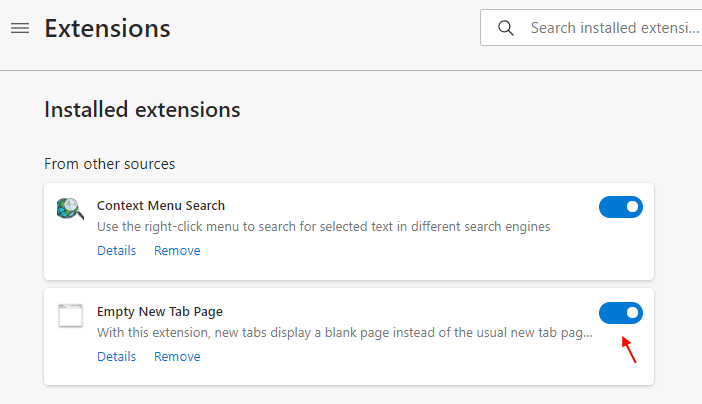
Tapa 2 - Kuinka mukauttaa uuden selaimen Microsoft Edge New Tab -sivua
1. Avaa Microsoft Edge
2. Kopioi ja liitä alla annettu osoite osoiteriville.
reuna: // settings / onStartup
3. Napsauta nyt vasemmassa valikossa Käynnistyksessä
4. Varmista, että vaihtoehdoksi on valittu Avaa uusi välilehti.

5. Klikkaa Uusi välilehti -sivu vasemmassa valikossa.
6. Napsauta nyt oikealla puolella Mukauta -painiketta.
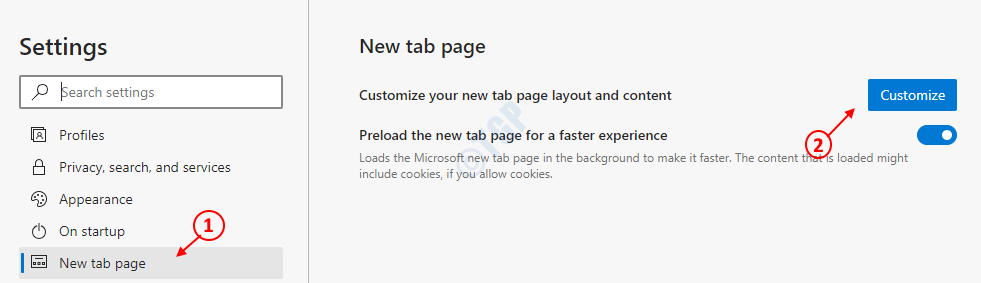
7. Napsauta nyt mukautettu.

8. Sammuttaa näytä pikalinkit, näytä terveisiä ja tausta.
9. Valitse Sisältö POIS sisältöosassa



